Adımlarla AMV'yi WMV'ye Dönüştürme Hakkında Kapsamlı Kılavuz [Çözüldü]
Windows'unuzda AMV video dosyalarını izlemekten keyif almak mı yoksa çevrimiçi akış için kullanmak mı istiyorsunuz? Eğer öyleyse, nasıl yapılacağını öğrenmek için bu makaleyi okumalısınız. AMV'yi WMV'ye dönüştür, kaliteyi artırın ve uyumlu hale getirin. Bu listede, AMV dosyalarınızı dönüştürmek için kullanabileceğiniz yazılımı öğreneceksiniz. O halde lafı daha fazla uzatmadan şimdi emniyet kemerinizi bağlamalı ve AMV ve WMV formatı hakkında daha çok şey öğrenmelisiniz.
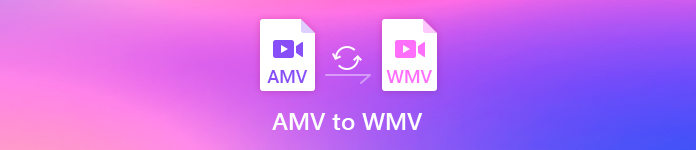
Bölüm 1. FVC Video Converter Ultimate ile AMV'yi WMV'ye dönüştürün
FVC Video Dönüştürücü Ultimate AMV'yi WMV'ye dönüştürmek için ilk tercihimizdir çünkü medyayı ve cihaza özel formatları dönüştürmenize olanak tanır. Ve dahası, yalnızca bir, iki veya üç dosyayı aynı anda değil, daha fazlasını da dönüştürebilir. Ayrıca, bu dönüştürücü, kullanıcılarına, dönüşümlerinde büyüklük dışında hiçbir şey sağlamaya adamıştır. Nedenini bilmek ister misin? Ardından aşağıdaki temel özellikleri okuyun.

FVC Video Dönüştürücü Ultimate
4.355.888+ İndirme- AMV'den WMV, AVI, FLV, SWF, MP4, AVI'ye dönüştürme probleminizde size yardımcı olabilir.
- Formatı daha da hızlı dönüştürmek için ultra hızlı dönüştürmeyi destekler.
- AMV videolarınızı bu aracın sağladığı benzersiz düzenleme özellikleriyle düzenleyin.
- Birkaç tıklamayla uzman olmanıza yardımcı olun.
- Windows ve macOS gibi tüm platformları destekler.
Ücretsiz indirinWindows 7 veya üstü içinGüvenli indirme
Ücretsiz indirinMacOS 10.7 veya üstü içinGüvenli indirme
Aracın özelliklerine hayran kaldınız mı? Öyleyse, AMV dosyalarını dönüştürme prosedürünü okuyalım ve dönüştürmede başarılı olmak için adımları kopyalayalım.
Aşama 1. Aşağıda sunulan indirme düğmesine tıklayarak FVC Video Converter Ultimate'ı bilgisayar sürücünüze indirin. Yüklemek için yükleyiciyi tıklatarak devam edin ve Şimdi başla aracı başlatmak için
Ücretsiz indirinWindows 7 veya üstü içinGüvenli indirme
Ücretsiz indirinMacOS 10.7 veya üstü içinGüvenli indirme
Adım 2. Yazılımı başlattıktan sonra, simgesine tıklayarak bir veya daha fazla dosya ekleyebilirsiniz. Dosya Ekle seçenek. Bilgisayar klasörü ekranınızda görünecek, AMV dosyasını seçin ve Açık yüklemek için.
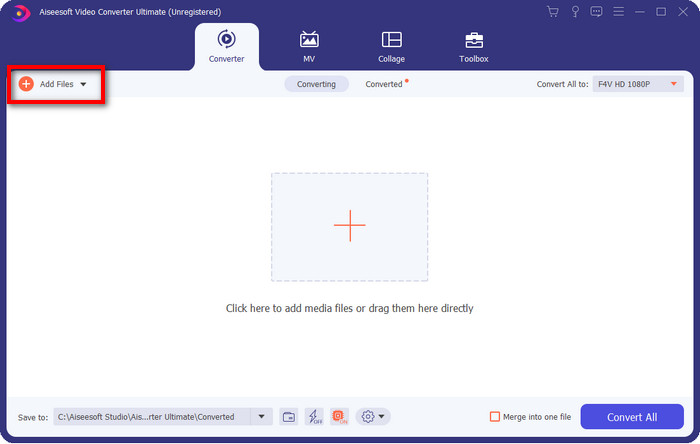
Aşama 3. tıklayarak Tümünü Şuna Dönüştür: seçeneği, bir biçim listesi gösterecektir. Bul WMV biçimlendirin ve sahip olmak istediğiniz çözünürlüğü, kodlayıcıyı ve kaliteyi seçin.
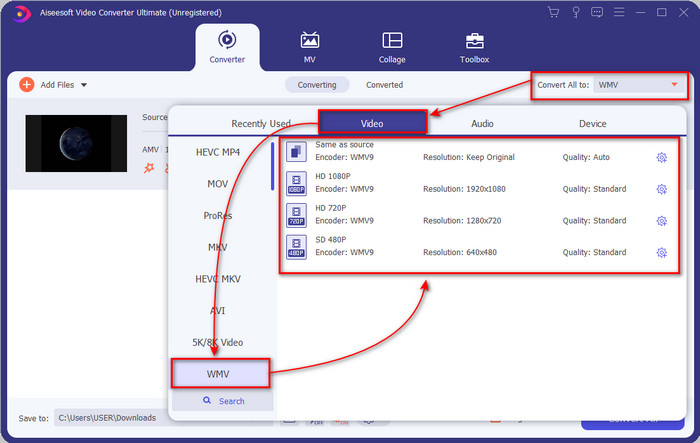
İsteğe bağlı. AMV dosyalarınızı tek bir WMV formatına dönüştürmek mi istiyorsunuz? O zaman işaretlerseniz yardımcı olur kutu tek dosyada birleştirme diyor.
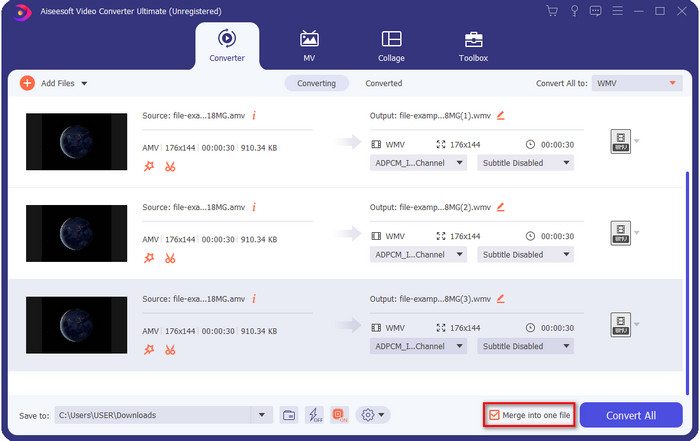
4. adım. Basın Hepsini dönüştür Başlamak için dönüştürme işlemi için. İşlemden sonra, dönüştürülmüş WMV dosyası ile ekranınızda bir klasör görüntülenecektir.
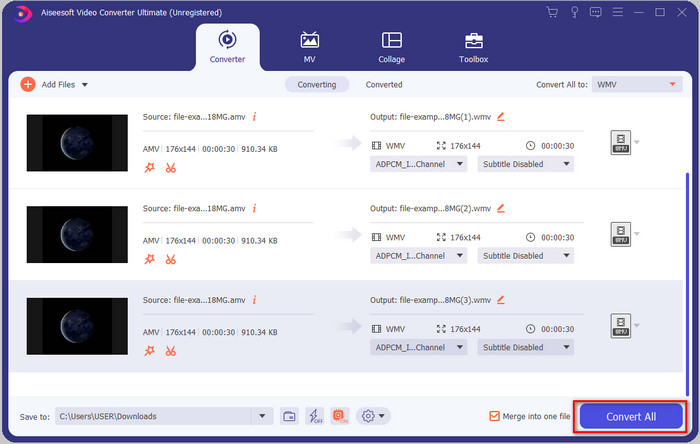
Bölüm 2. AMV'yi WMV'ye Çevrimiçi Dönüştür
İndirmek için yeterli depolama alanınız olmadığı için çevrimdışı dönüştürücü indirmek istemiyor musunuz? Daha sonra FVC Ücretsiz Çevrimiçi Video Dönüştürücü. Çünkü tam dönüştürücüyü indirmenize gerek kalmayacak; bunun yerine, başlatıcıya ihtiyacınız olacak, ancak bu küçük ve bilgisayarınızın depolama alanını etkilemeyecek. Ayrıca, bu web dönüştürücü, çözünürlüğü ayarlayarak AMV'yi WMV'ye dönüştürür. Ancak, dosyayı dönüştürmek internetinizin hızına bağlı olacaktır. İnternet bağlantınız var mı? O zaman bunu kullanmayı denemeli ve çevrimiçi dönüşümü deneyimlemelisiniz.
Aşama 1. Bunu vur bağlantı dönüştürücünün ana web sitesini açmak için.
Adım 2. tıklayarak Dönüştürülecek Dosyaları Ekleyin, bir klasör AMV dosyasını nerede bulabileceğinizi gösterecek ve Açık.
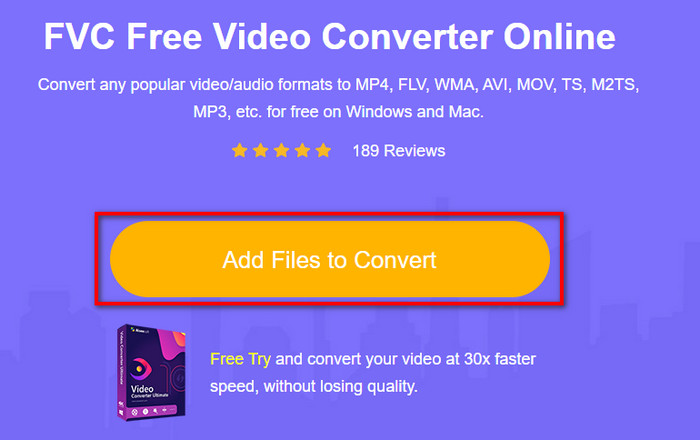
Aşama 3. Seç WMV Ekranda görüntülenecek format.
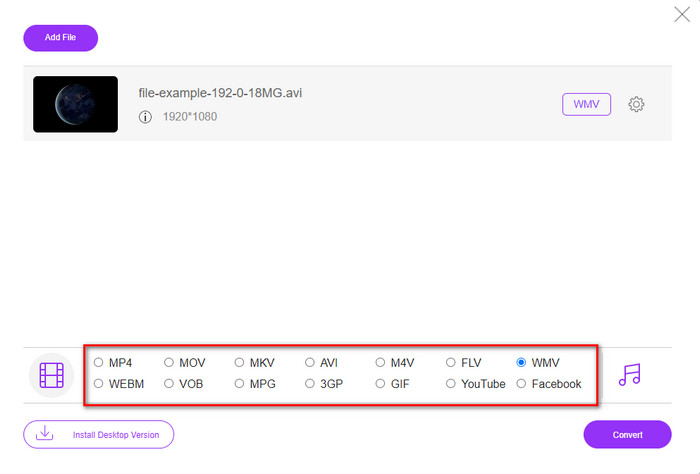
İsteğe bağlı. Daha önce de söylediğimiz gibi çözünürlüğü buradan ayarlayabilirsiniz. Şimdi, dişli düğmesine tıklayarak çözünürlüğü değiştirelim. Üst kısımda, tıklayın yıkılmak düğmesine tıklayın ve bir çözünürlük listesi görünecektir; birini seçin ve basın tamam Devam etmek için.
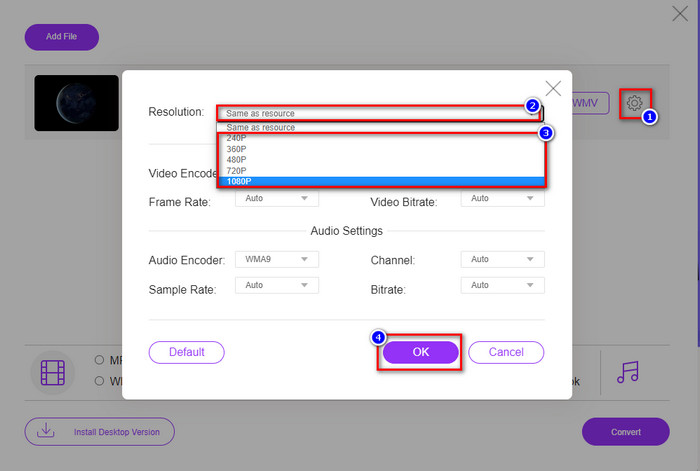
4. adım. Şimdi, dönüştürmeyi başlatmak istiyorsanız, Dönüştürmek düğmesine bastığınızda işlem başlayacaktır.
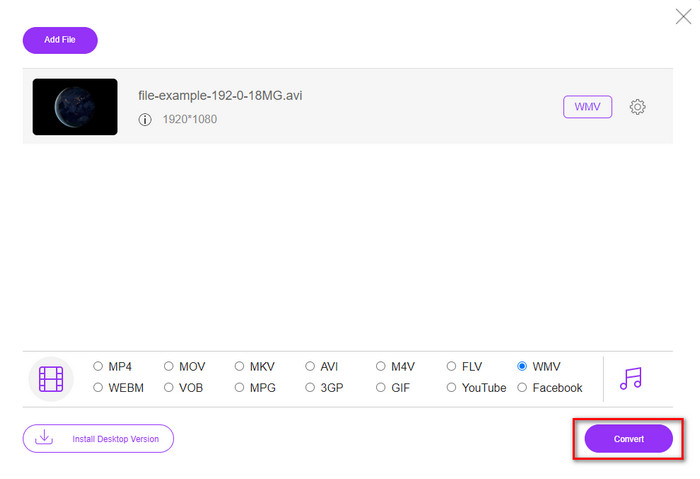
Bölüm 3. AMV ve WMV Arasındaki Fark Nedir?
Her şeyden önce, bu iki medya kapsayıcı, biçim olarak benzersiz yetenekleri nedeniyle popüler hale geldi. Ancak bugün, formatın kendisinin avantaj ve dezavantajlarının neler olduğunu inceleyeceğiz. Ayrıca, AMV ve WMV hakkında daha fazla bilgi sahibi olmayı bir soru haline getirerek üç yönü belirleyeceğiz.
Hangi formatın medya çözünürlüğü daha iyidir?
İki format arasında, şüphesiz WMV daha iyi bir kaliteye sahiptir. Bir WMV dosyası, daha ayrıntılı bir görsel çıktı için 300.000 piksele kadar bir video çözünürlüğünü saklayabilir ve aktarabilir. Ancak oranı 528x576 ekran çözünürlüğünde ayarlayabilirsiniz. Ve AMV için içerebileceği kalite, WMV'nin düşük çözünürlüğüne kıyasla oldukça düşük olan 96x96 ila 320x240 arasındadır. AMV'nin daha küçük bir çözünürlüğe sahip olmasının bir nedeni, Çin medya oynatıcısının ekranına sığması gerektiğidir.
Hangi biçimin dosya boyutu daha küçüktür?
Bu zafer AMV ile gidecek çünkü bu format süper sıkıştırılmış. WMV'nin bir kompresörü olmasına rağmen, AMV'nin boyutu, özellikle bilgisayar sürücünüzde WMV'den ekonomik olarak daha uygundur.
Hangi format daha uyumlu?
Uyumluluktan bahsedecek olursak farklı güçleri olduğunu söyleyebiliriz çünkü WMV sadece Windows programları içindir. Mac kullanıcısıysanız, bu biçimi yalnızca Quicktime'da oynatamaz veya iMovie'de düzenleyemezsiniz. Bunun yerine, yapmanız gerekecek WMV'yi MOV'ye dönüştür uyumlu hale getirmek için. AMV durumunda, bu format, bu formatı oynatmak için taşınabilir bir Çin medya oynatıcısı kullanır. Ancak bugün, bir AMV medya oynatıcı satın almak yerine taşınabilir bir medya oynatıcı kullanabilirsiniz. Ancak, bir AMV medya oynatıcısı aramak baş belasıdır çünkü onlar bu tür bir formatı ve kodlayıcıyı destekleyen numaralandırılmış oynatıcılardır. Özellikle dosyayı Windows'a aktarırsak WMV'nin AMV'den daha fazla uyumluluk kazandığını söyleyebiliriz.
Ve artık sebebini bildiğimize göre, bu durumda dosyayı yeni bir formata dönüştürmek gerekiyor. Bu nedenle, medya dosyasını Windows yazılımıyla uyumlu hale getirmek için AMV'yi WMV'ye nasıl dönüştüreceğinizi öğrenmelisiniz.
Bölüm 4. AMV ve WMV Dönüşümü hakkında SSS
AMV'mi MOV'a nasıl çevirebilirim?
Web'de sorgularsak, arayabileceğimiz ve deneyebileceğimiz birçok teknik ve yöntem var. Ancak AMV'yi MOV'a dönüştürmek için hangi aracın daha iyi kullanılacağını seçmek zordur. Yani, kısaltmak için bu bağlantıya tıklayın ve anlayın AMV'yi MOV'ye nasıl dönüştürebilirim? ve macOS ile uyumlu hale getirin.
AMV'yi izlemek ve oynatmak için bir VLC medya oynatıcı kullanabilir miyim?
Kesinlikle, ek bir codec bileşeni indirmenize gerek kalmadan AMV dosyalarınızı oynatmak için VLC medya oynatıcısını masaüstünüze indirebilirsiniz. Ancak VLC ve alternatifi hakkında daha fazla bilgi edinmek istiyorsanız, buna tıklayarak bu makaleyi okumaya çalışın. bağlantı.
AMV'yi neden sıkıştırmam gerekiyor?
Medya dosyamızı ve AMV'yi sıkıştırıyoruz çünkü donanım sürücümüzde biraz yer açmamız gerekiyor. yani öğrenmek istiyorum AMV dosyaları nasıl sıkıştırılır? Ardından bu bağlantıya tıklayın.
Sonuç
Bu iki çözüm, AMV'den WMV'ye dönüşümünüzü kolay ve başarılı hale getirmek için mükemmellik sağlar. Ayrıca, bunlar web'de bulabileceğimiz en iyi çözümlerdir. Şimdi, AMV dosyanızı WMV'ye dönüştürmek için hangi dönüştürücüyü kullanacağınızı seçmek sizin elinizde. Başarıya ulaşmak için yukarıda verilen FVC araçlarını kullanmalısınız.



 Video Dönüştürücü Ultimate
Video Dönüştürücü Ultimate Ekran kaydedicisi
Ekran kaydedicisi


